2022-12-06 14:17:38来源:兔叽下载站 编辑:kingguard
iphone14pro手机功能配置丰富多样,而且支持连接电脑用usb来传文件,有部分小伙伴们不会操作,接下来就让兔叽下载站小编来告诉各位iphone14pro连接电脑usb传文件方法。
第一种、通过USB数据线手动导入
具体步骤:
第一步,使用USB数据线将你的iPhone连接到电脑的任何USB端口;

第二步,解锁你的iPhone,因为当它被锁屏时电脑无法访问,并且在手机上选择“允许此设备访问照片和视频”。
第三步,在你的电脑中找到苹果的存储器。
第四步;手动选择和复制文件。
第二种、通过iTunes
具体步骤:
第一步,使用USB数据线将你的iPhone连接到电脑的任何USB端口;
第二步,在电脑上下载安装iTunes,打开iTunes,点击窗口左上角的iPhone按钮;

第三步,选择左侧边栏中的“文件共享”选项,它将显示可供选择的文件类型,包括文档、电影等;

第四步,找到你需要传输的文件,然后选择“保存到” ;
第五步,选择所需的目标文件夹以及选定的文件开始运输;
第三种、通过爱思助手
具体步骤:
第一步,在电脑上下载安装爱思助手
第二步,使用Lighting数据线连接iPhone手机和电脑,在手机显示信任提示时点击【信任此设备】。

第三步,等待爱思助手识别并读取iPhone手机信息,完成后稍等片刻iPhone手机上就会显示爱思助手。

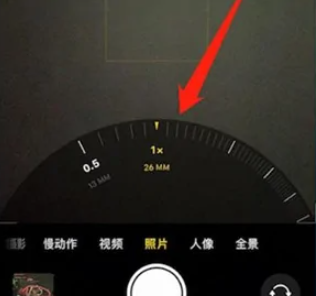
2023-09-28

2023-02-24
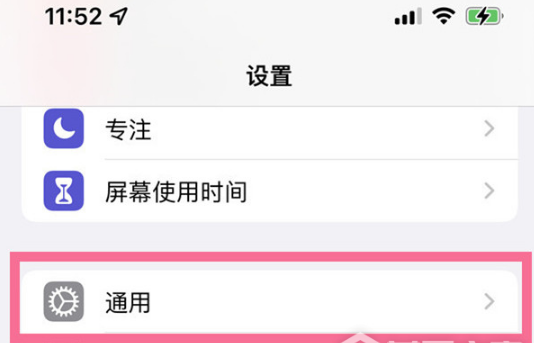
2023-02-02

2023-01-10
小编给大家准备了一部分城市生活服务app,在这里大家可以随时进行办理,给大家提供了便捷实用的生活服务。有需要的小伙伴们,不妨就赶快来兔叽下载站下载使用吧。

系统工具
20.93MB
下载
影音播放
80.2 MB
下载
系统工具
24.72M
下载
办公学习
25.12MB
下载
影音播放
31.8 MB
下载
影音播放
25.23MB
下载
影音播放
33.13MB
下载
阅读浏览
13.34MB
下载
阅读浏览
22.34MB
下载
阅读浏览
1.63 MB
下载